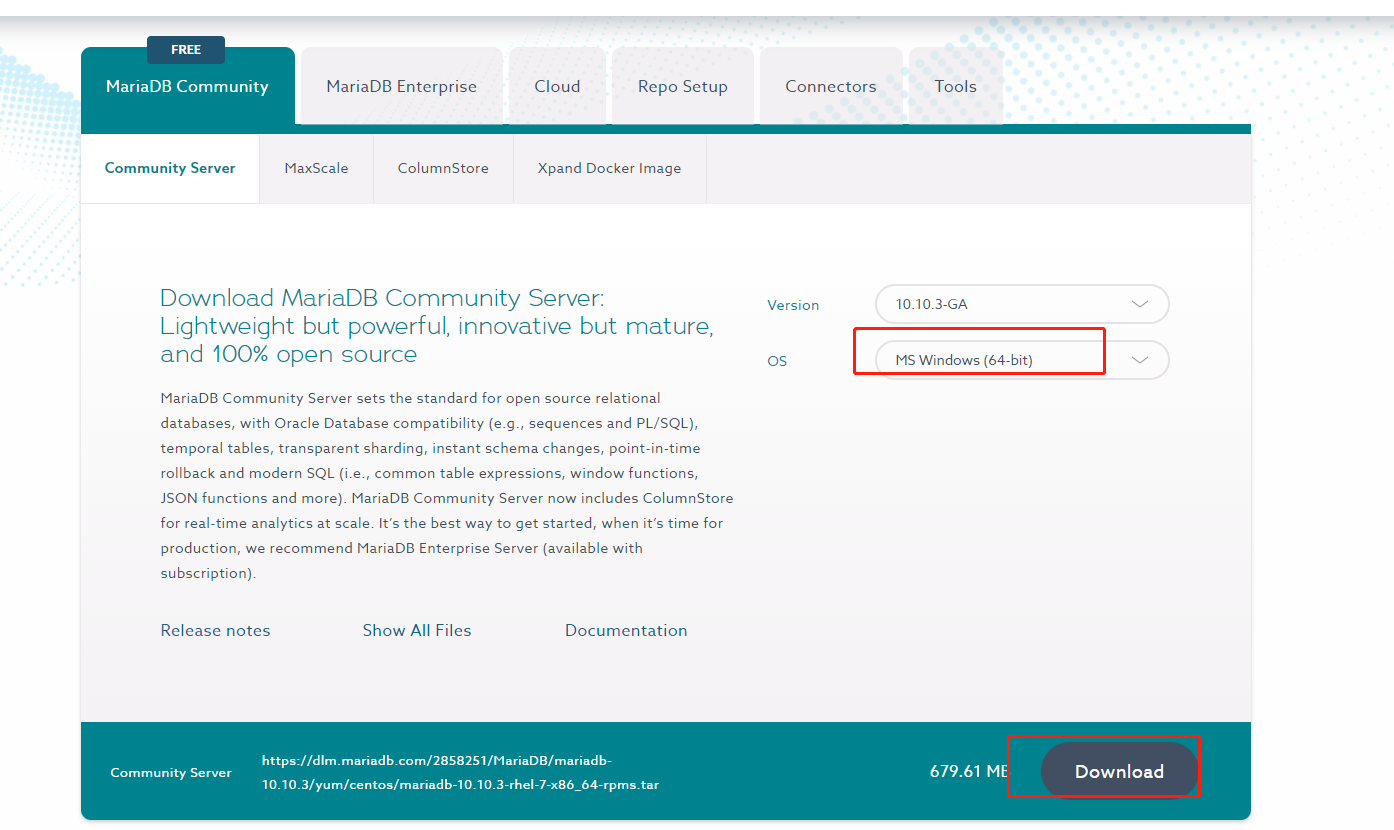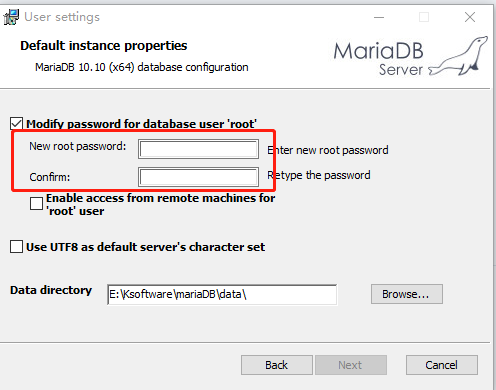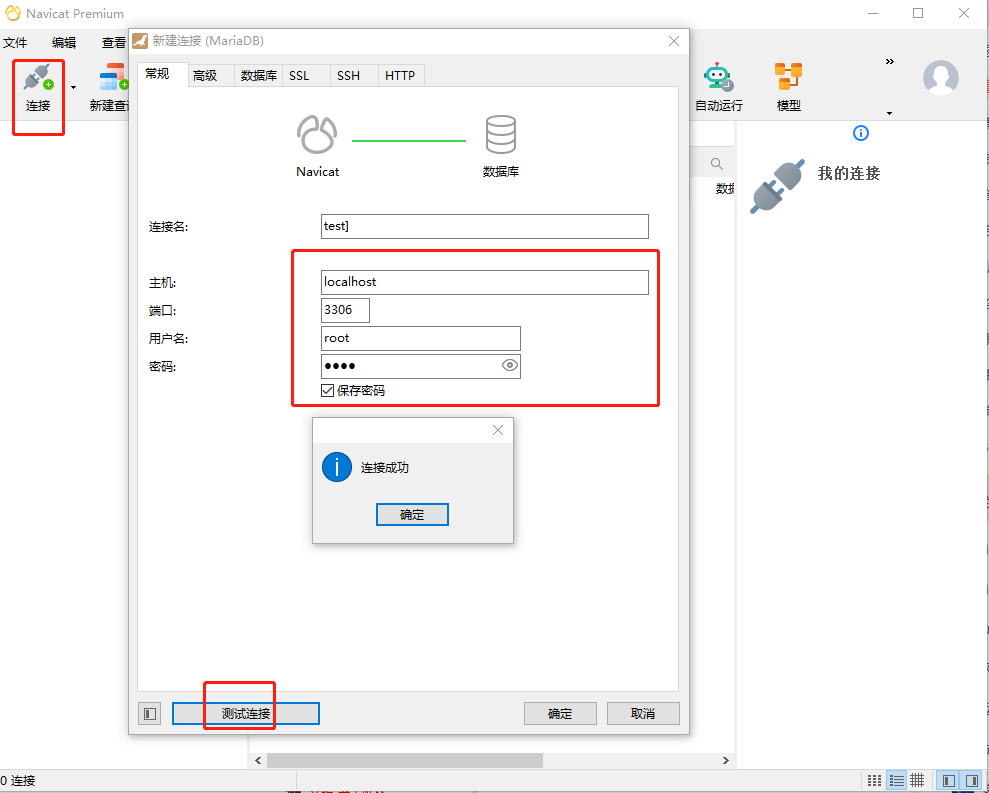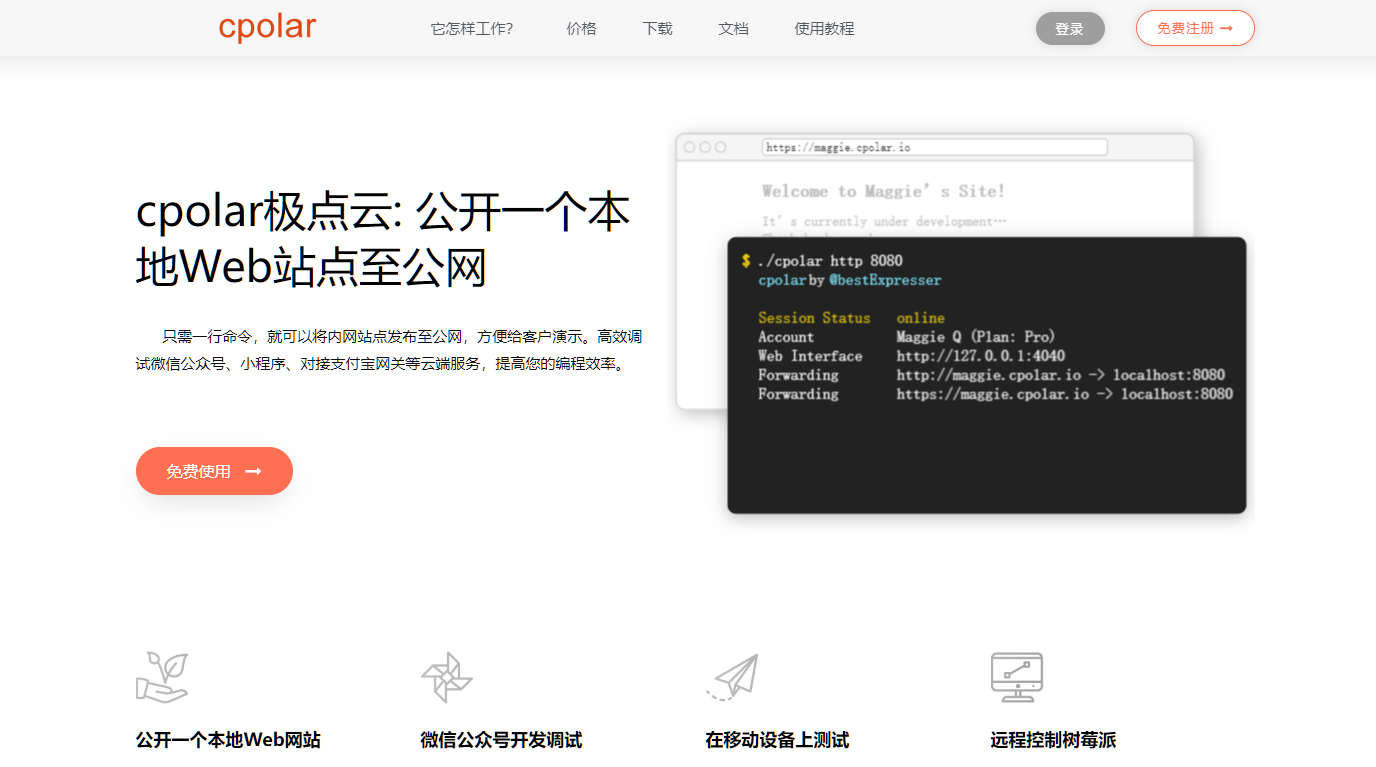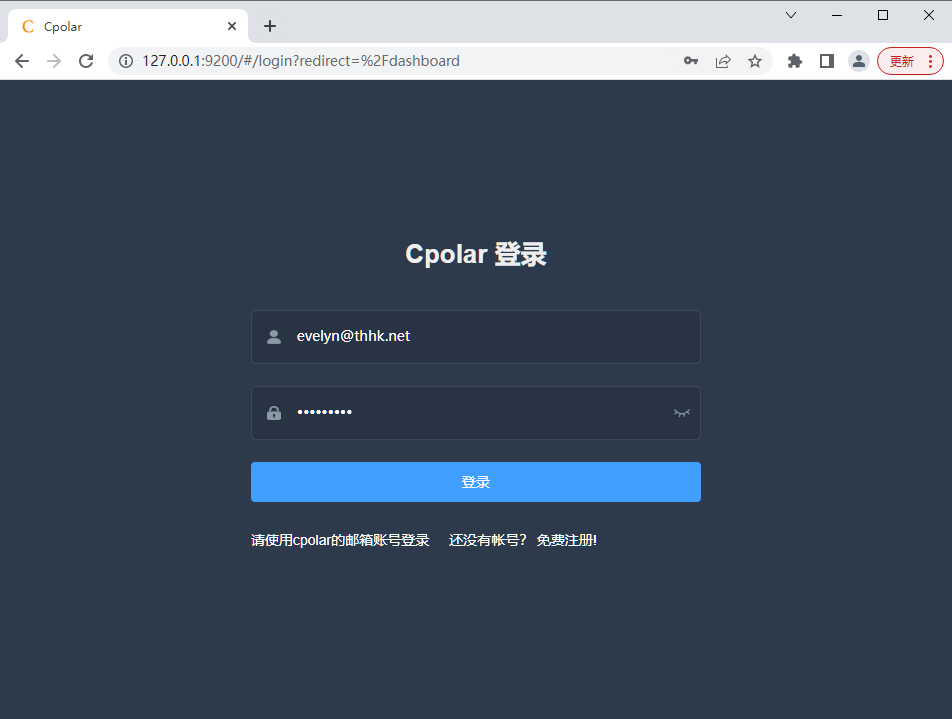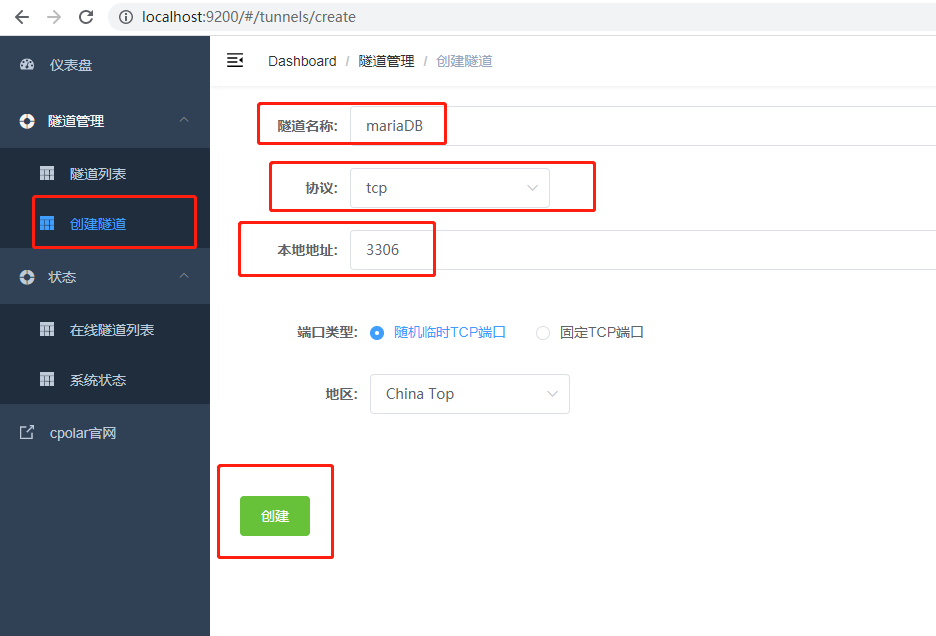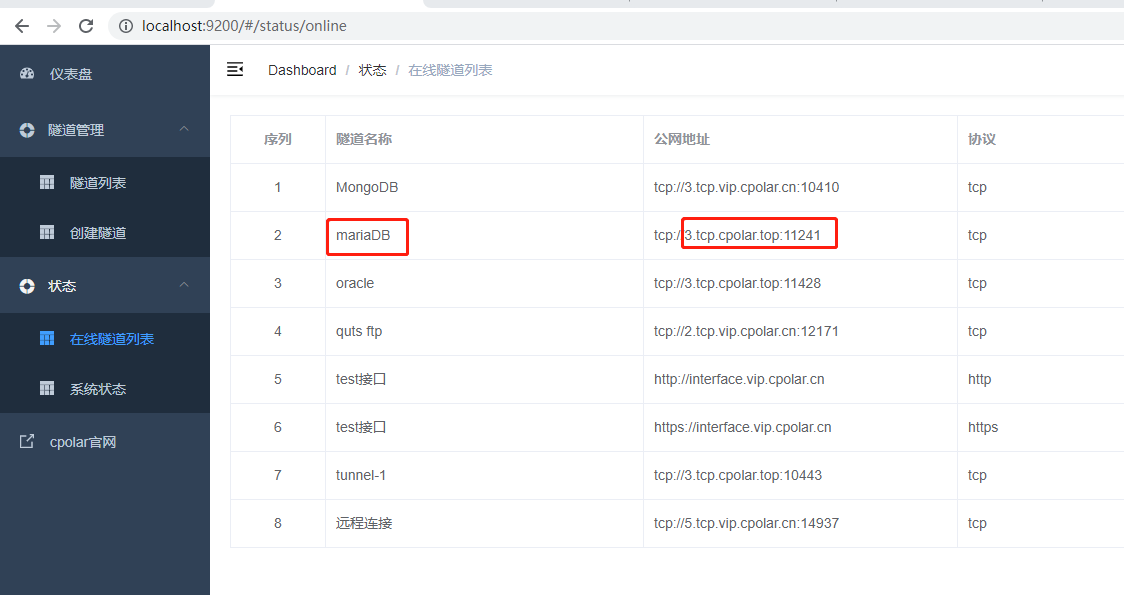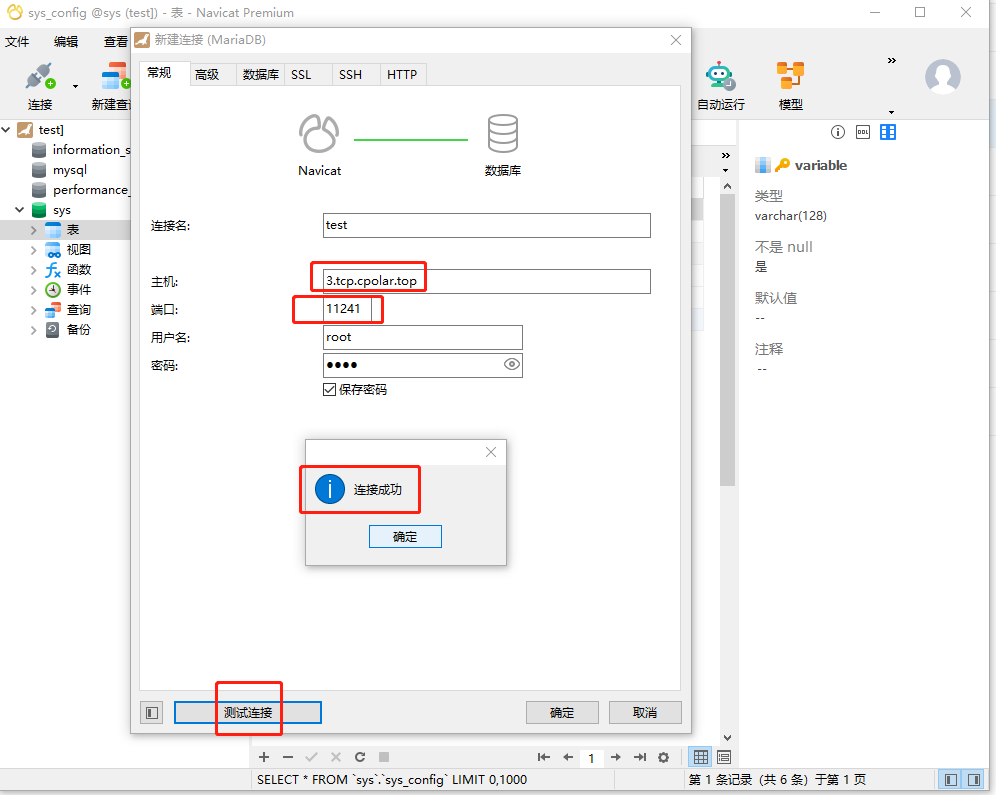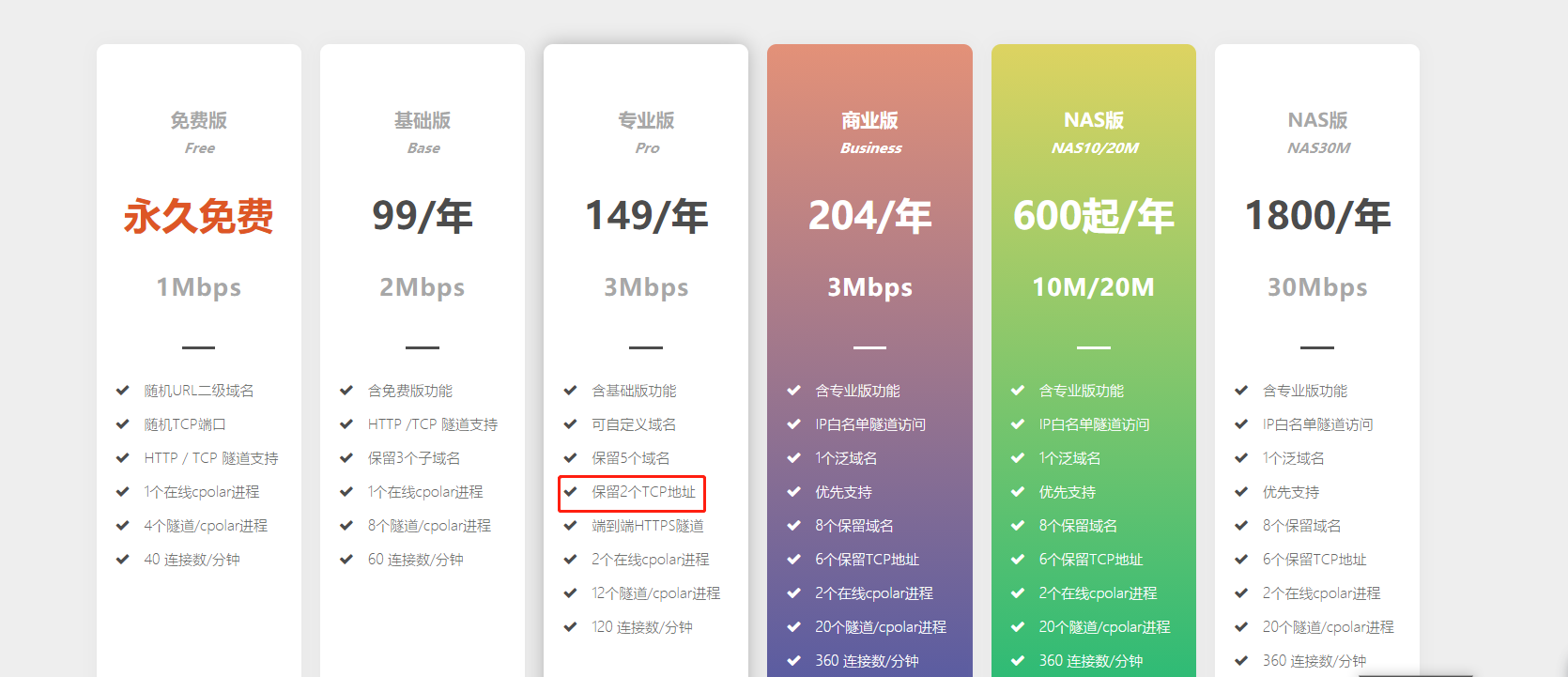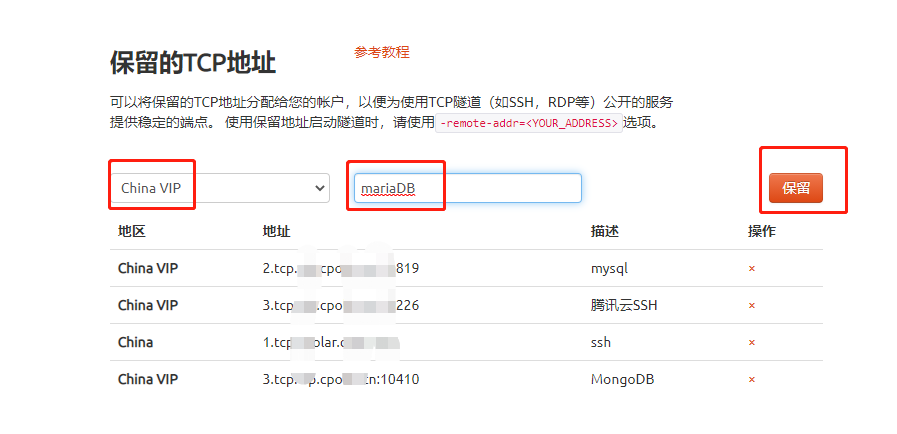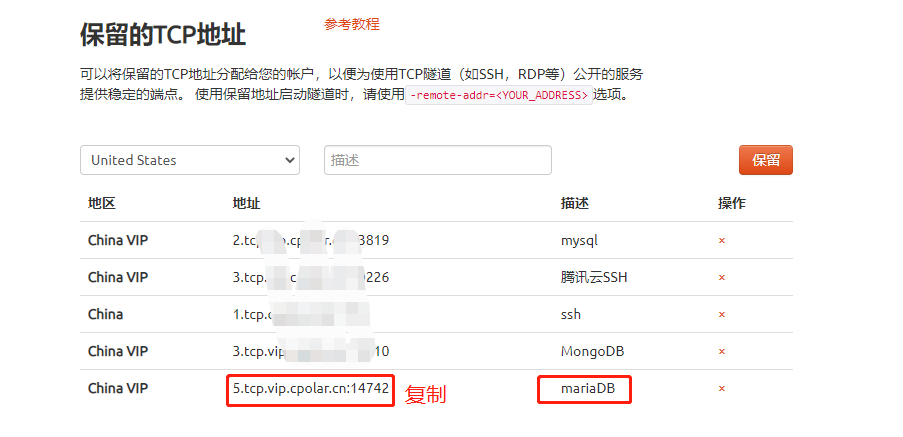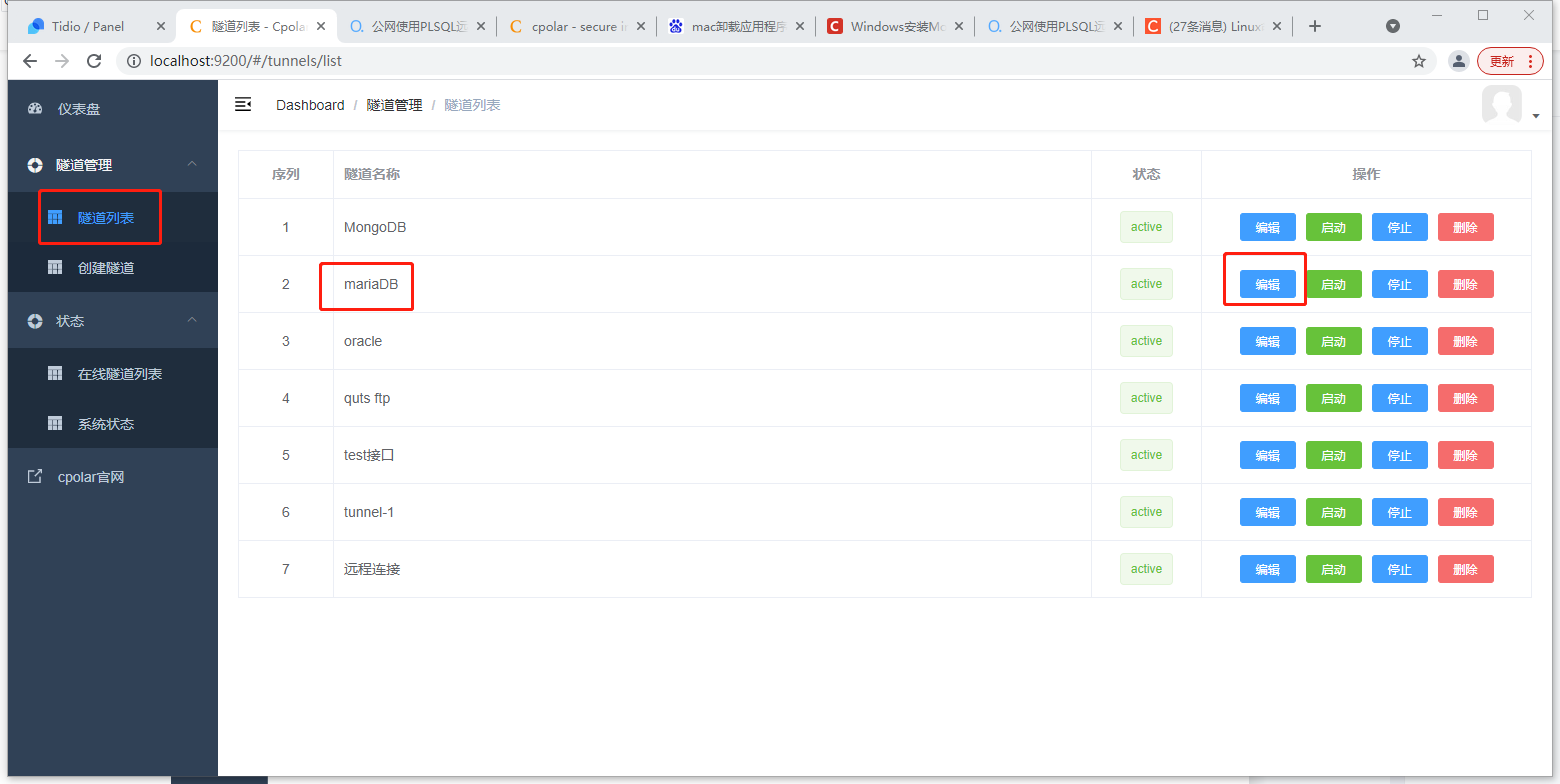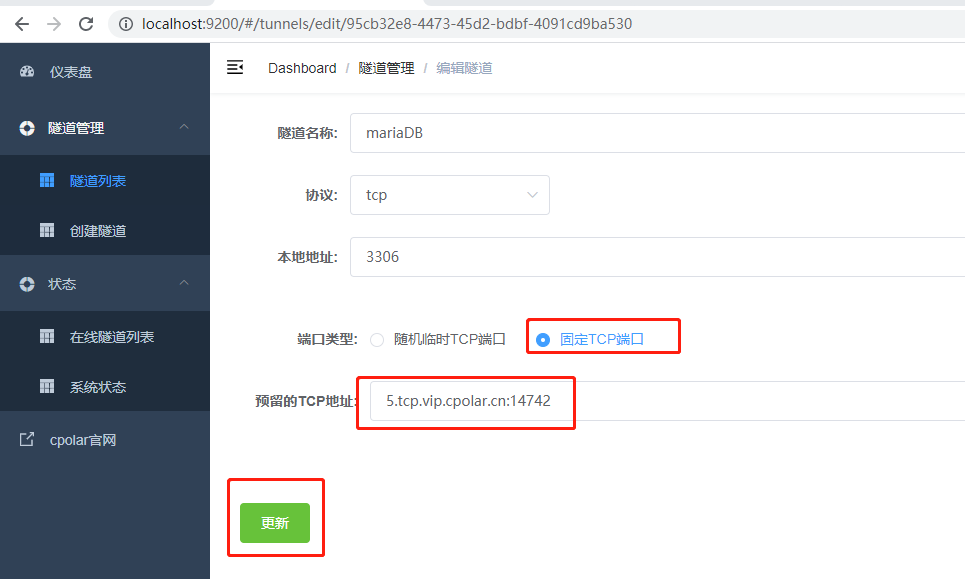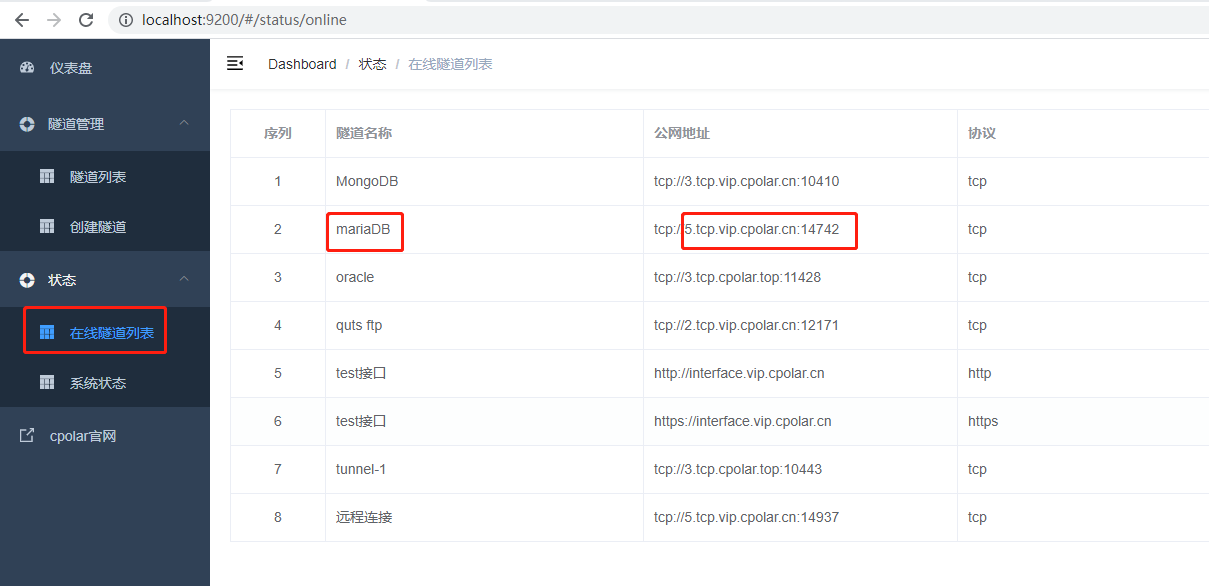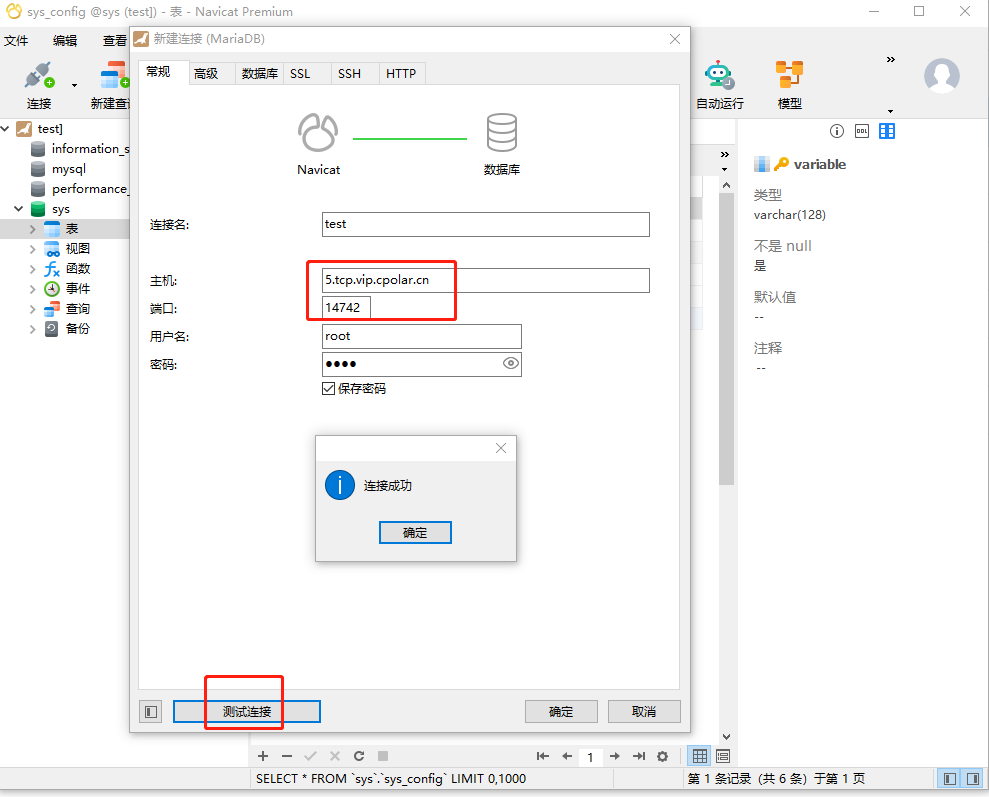公网环境使用navicat图形化工具远程连接本地MariaDB数据库
文章目录
- 1. 配置MariaDB数据库
- 1.1 安装MariaDB数据库
- 1.2 测试局域网内远程连接
- 2. 内网穿透
- 2.1 创建隧道映射
- 2.2 测试随机地址公网远程访问
- 3. 配置固定TCP端口地址
- 3.1 保留一个固定的公网TCP端口地址
- 3.2 配置固定公网TCP端口地址
- 3.3 测试固定地址公网远程访问
本篇教程将使用cpolar内网穿透本地MariaDB数据库,并实现在外公网环境下使用navicat图形化工具远程连接本地内网的MariaDB数据库。
1. 配置MariaDB数据库
1.1 安装MariaDB数据库
进入MariaDB数据库官网https://mariadb.com/downloads/community/,然后下载相应的windows版本
下载好后点击安装,出现设置密码界面设置一下密码,mariaBD和mysql使用同样的端口,如本机已经安装mysql,在安装过程中需要更改mariaDB端口,或者卸载mysql
1.2 测试局域网内远程连接
安装成功后使用连接工具测试是否能连接,这里使用navicat进行测试连接
测试局域网内连接成功
2. 内网穿透
本地测试连接没问题后,我们来做内网穿透,将其发布到公网环境下进行远程访问。
因为该数据库目前只能在局域网内被访问,但是我们可以使用cpolar内网穿透工具,将内网的MariaDB数据库映射到公网上,实现远程访问。
2.1 创建隧道映射
cpolar官网:https://www.cpolar.com/
进入cpolar官网下载页面,下载windows安装包到本地然后解压一路默认安装即可
cpolar安装成功后,双击打开cpolar【或者在浏览器上访问本地9200端口 127.0.0.1:9200】,使用cpolar邮箱账号登录 web UI管理界面,如果还没有注册cpolar账号的话,点击免费注册,会跳到cpolar官网注册一个账号就可以了.
登录成功后,点击左侧仪表盘的隧道管理——创建隧道,创建一个tcp协议的隧道指向本地3306端口:
- 隧道名称:可自定义,注意不要与已有的隧道名称重复
- 协议:tcp
- 本地地址:3306
- 域名类型:免费选择随机域名
- 地区:默认China top即可
点击创建
隧道创建成功后,点击左侧的状态——在线隧道列表,可以看到,刚刚创建的隧道已经有生成了相应的公网地址,将其复制下来
2.2 测试随机地址公网远程访问
打开navicat,输入tcp公网地址:3.tcp.cpolar.top端口号11241,然后点击测试连接,出现连接成功即可
3. 配置固定TCP端口地址
由于以上创建的隧道使用的是随机地址隧道,地址会在24小时内变化,为了使连接更加稳定,我们可以将其配置为固定的tcp连接地址。
需要注意,配置固定TCP端口地址需要将cpolar升级到专业版套餐或以上。
3.1 保留一个固定的公网TCP端口地址
登录到cpolar官网后台,点击左侧的预留,选择保留的TCP地址,我们先来为远程MariaDB保留一个固定端口地址。
- 地区:选择China VIP
- 描述:即备注,可自定义填写
点击保留
地址保留成功后,系统会生成相应的固定公网地址,将其复制下来,接下来将其配置到隧道中。
3.2 配置固定公网TCP端口地址
在浏览器上访问9200端口,http://127.0.0.1:9200/,登录cpolar web ui管理界面,点击左侧仪表盘的隧道管理——隧道列表,找到mariaDB隧道,点击右侧的编辑
修改隧道信息,将保留成功的固定tcp地址配置到隧道中